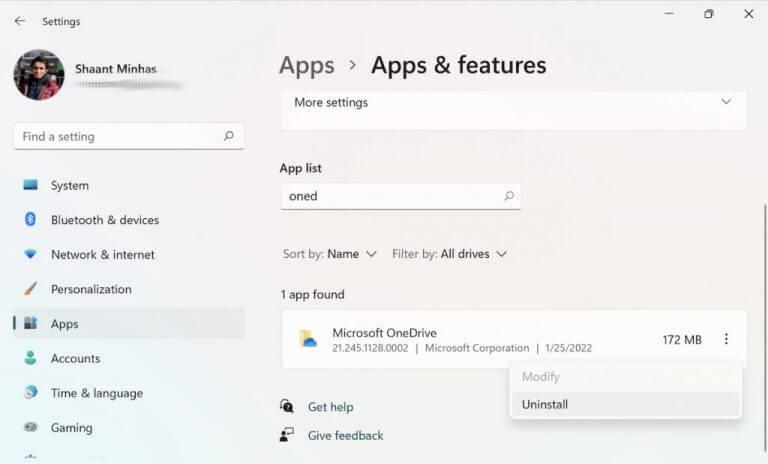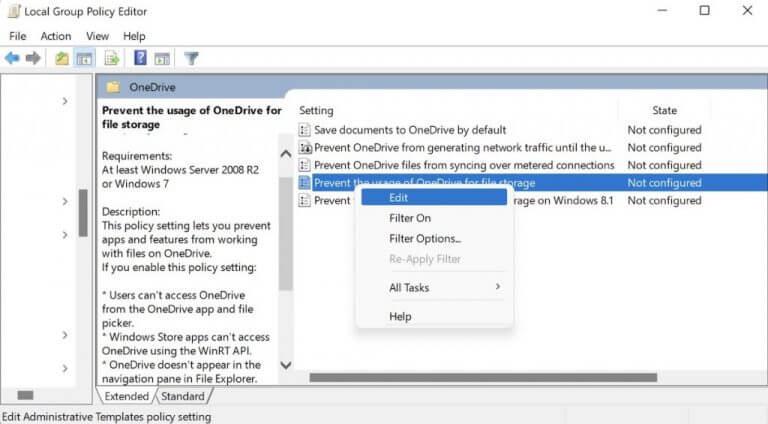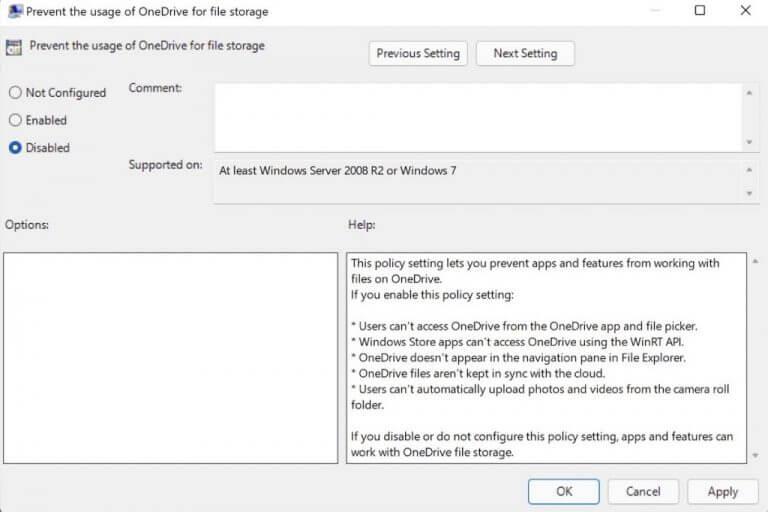O aplicativo OneDrive vem pré-instalado no sistema operacional Windows devido à facilidade que proporciona em armazenar seus dados na nuvem. Mas o OneDrive tem suas desvantagens; ele pode aparecer constantemente pedindo para você fazer backup de seus dados online ou consumir memória desnecessária do seu PC – o que é ainda mais irritante se você não o estiver usando.
Portanto, se você realmente não deseja mais manter o OneDrive no seu PC, considere removê-lo. Outra coisa a ter em mente é que, mesmo se você se livrar do aplicativo OneDrive, alguns de seus arquivos ainda permanecerão estáveis no seu Explorador de Arquivos. Portanto, se você deseja realmente removê-lo do seu PC, inclusive do Explorador de Arquivos, siga os métodos abaixo para começar.
1. Como remover o OneDrive do explorador de arquivos usando as configurações do Windows
Remover o OneDrive do seu Windows tornou-se tão fácil quanto qualquer outro programa. No entanto, lembre-se de que, ao desinstalar o aplicativo OneDrive, seus outros aplicativos permanecerão intactos.
Assim, você pode remover o aplicativo sem se preocupar em perder seus dados. Veja como você pode começar:
- Vou ao Menu Iniciar barra de pesquisa, digite ‘programas’ e selecione Adicionar ou remover programas.
- Achar Microsoft OneDrive debaixo de Aplicativo e recursos marque e clique em Desinstalar. Quando for solicitada uma senha ou confirmação, insira-as e prossiga com a desinstalação.
Seu aplicativo OneDrive será desinstalado em apenas alguns segundos. Mas aqui está a ressalva: mesmo quando você removeu o aplicativo OneDrive, suas pastas (embora vazias) permanecerão no Explorador de Arquivos. Para remover completamente o aplicativo OneDrive, siga as etapas abaixo:
Observação: O método acima só funciona com pessoas que usam o Windows Home Edition. Portanto, se você estiver usando a versão Professional, Enterprise ou Education do Windows, precisará usar o Editor de Diretiva de Grupo para obter a mesma coisa.
Remover o OneDrive usando o Editor de Política de Grupo
o Editor de Diretiva de Grupo é uma ferramenta do Windows que pode ser usada para controlar e gerenciar diferentes aspectos de uma conta do Windows. Para se livrar do OneDrive com o Editor de Diretiva de Grupo, siga as etapas abaixo:
- Vou ao Menu Iniciar barra de pesquisa, digite ‘editor de política de grupo’ e selecione a melhor correspondência.
- O editor de política será iniciado. Selecionar Configuração do computador > Modelos administrativos.
- Clique em Componentes do Windows > OneDrive.
Clique com o botão direito na opção de configuração de política “Impedir o uso do OneDrive para armazenamento de arquivos” no painel direito, defina-o como “Desativado” e clique em OK.
Assim que você fizer isso, o aplicativo OneDrive será desabilitado do seu PC. Além disso, também ficará inacessível a partir do Explorador de Arquivos, em vez de fazer uma desinstalação simples.
Removendo o OneDrive do explorador de arquivos no Windows 10 ou Windows 11
O OneDrive é uma ferramenta útil para armazenar seus arquivos na nuvem. Mas não agrada a todos. Esperamos que qualquer um desses métodos tenha ajudado você a remover o OneDrive do Windows 10 ou Windows 11 File Explorer.
Perguntas frequentes
Como removo o OneDrive do meu computador?
Remover o OneDrive do computador 1 Selecione o ícone de nuvem do OneDrive na barra de tarefas do Windows ou na barra de menus do Mac. 2 Selecione Ajuda e configurações 3 Em Configurações, selecione Conta e, em seguida, selecione Desvincular este PC. Ver mais….
O que acontece com meus arquivos se eu remover minha conta do OneDrive?
Você não perderá arquivos ou pastas removendo uma conta. Após a desvinculação, todos os seus arquivos estarão disponíveis no OneDrive na Web. Os arquivos marcados como Disponíveis neste dispositivo permanecerão nas pastas do OneDrive do seu computador. Os arquivos marcados como disponíveis quando online só poderão ser acessados no OneDrive na Web.
O que acontece se eu desabilitar o OneDrive no Windows 10?
Desabilitar o OneDrive impedirá que ele seja executado, além de removê-lo do Explorador de Arquivos, e você pode reativá-lo facilmente mais tarde, se desejar. Infelizmente, os usuários do Windows 10 Home não têm acesso ao editor de política de grupo, portanto, não terão essa opção.
Como desvincular a conta do OneDrive do computador?
Selecione o ícone de nuvem do OneDrive na barra de tarefas do Windows ou na barra de menus do Mac. Em Configurações, selecione Conta e, em seguida, selecione Desvincular este PC. Você não perderá arquivos ou pastas removendo uma conta. Após a desvinculação, todos os seus arquivos estarão disponíveis no OneDrive na Web.
Como excluir o OneDrive do Windows 10?
Como excluir o OneDrive do meu computador 1 Selecione Iniciar, digite OneDrive na caixa de pesquisa e selecione OneDrive nos resultados da pesquisa. 2 Selecione Ajuda e configurações > Configurações. 3 Na guia Conta, clique em Desvincular este PC e em Desvincular conta. Ocultar ou desinstalar o OneDrive Ver mais….
Como desabilitar o OneDrive para empresas?
Desabilitar as configurações do OneDrive 1 No menu de contexto, escolha Mais para continuar. 2 Em seguida, clique em Configurações. 3 Na janela pop-up, vá para Configurações Em seguida, desmarque a opção Iniciar o OneDrive automaticamente quando eu entrar… 4 Em seguida, vá para a guia Conta, clique em Desvincular este PC. 5 Clique em Desvincular conta para continuar. Mais …
Como desvincular a conta do OneDrive do PC com Windows 10?
Na área de notificação no canto inferior direito da tela, clique no ícone OneDrive (nuvem) e selecione Configurações no menu Ajuda e configurações. Na janela pop-up, selecione a guia Configurações e desmarque a opção “Iniciar o OneDrive automaticamente ao entrar no Windows”. Em seguida, selecione a guia Conta e clique em Desvincular este PC.
Por que meu OneDrive não sincroniza com meu PC?
Se você ainda tiver problemas de sincronização do OneDrive, tente redefinir o OneDrive. Depois que seus arquivos forem sincronizados novamente, você poderá limpar a visualização de pastas do seu PC e escolher quais pastas sincronizar com o seu PC. Precisa de mais ajuda? Para obter ajuda com sua conta e assinaturas da Microsoft, visite Ajuda de Conta e Cobrança.
O que acontece quando eu desvinculo meu OneDrive do meu computador?
Sim, está correto que, quando você desvincular seu OneDrive, todos os arquivos na pasta OneDrive ainda estariam lá, a única coisa que você não poderá acessar são arquivos online (se você tiver alguns) que você ainda pode acessar através do OneDrive site .com.
Como desvincular minha conta de um PC com Windows 10?
Selecione Ajuda e configurações e, em seguida, Configurações. Na guia Conta, clique em Desvincular este PC e em Desvincular conta.
Como removo uma conta do OneDrive?
Menos Selecione o ícone de nuvem do OneDrive na barra de tarefas do Windows ou na barra de menus do Mac. Em Configurações, selecione Conta e, em seguida, selecione Desvincular este PC. Você não perderá arquivos ou pastas removendo uma conta.
Preciso manter meus documentos no OneDrive?
Você não precisa manter seus documentos no OneDrive, bem como no seu PC.>Abra o Explorador de Arquivos>Clique no ícone azul do OneDrive>Clique com o botão direito em qualquer pasta ou arquivo>No menu, clique em ‘Limpar espaço’. Isso removerá a pasta ou arquivo do seu computador. Se você abrir o documento mais tarde, precisará usar o espaço livre para removê-lo novamente.
O OneDrive entra em um período de retenção antes de ser excluído permanentemente?
No entanto, o OneDrive entrará em um período de retenção antes que os arquivos neste OneDrive sejam excluídos permanentemente do espaço na nuvem.
Como excluir arquivos do OneDrive for Business?
Para isso, vá até o ícone do OneDrive na barra de tarefas, selecione os três pontinhos (mais), depois configurações, conta e “desvincular este PC” Seu PC será desconectado da Nuvem, seus arquivos online não serão afetados e você pode excluir os arquivos sem risco.
Como desabilitar o OneDrive for Business no Windows 10?
Etapa 1. Clique no ícone de nuvem branca ou azul do OneDrive na barra de tarefas do Windows 10. Etapa 2. Clique em “Ajuda e configurações” e selecione “Configurações”. Etapa 3. Vá para a guia Conta, clique em “Desvincular este PC” e selecione “Desvincular conta”. Em seguida, clique em “OK” para confirmar. #2. Desabilitar/remover permanentemente o OneDrive – Ocultar ou desinstalar o OneDrive